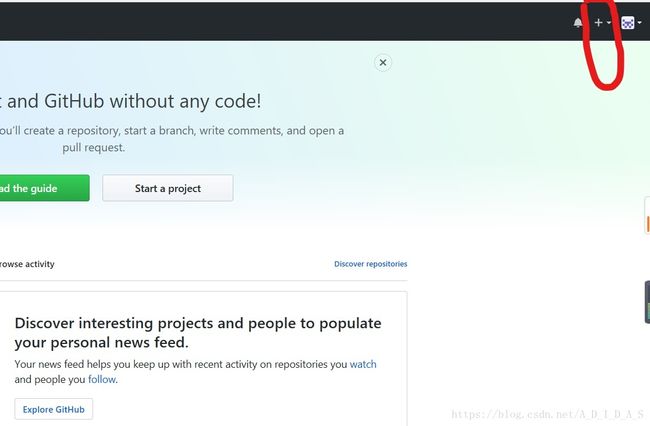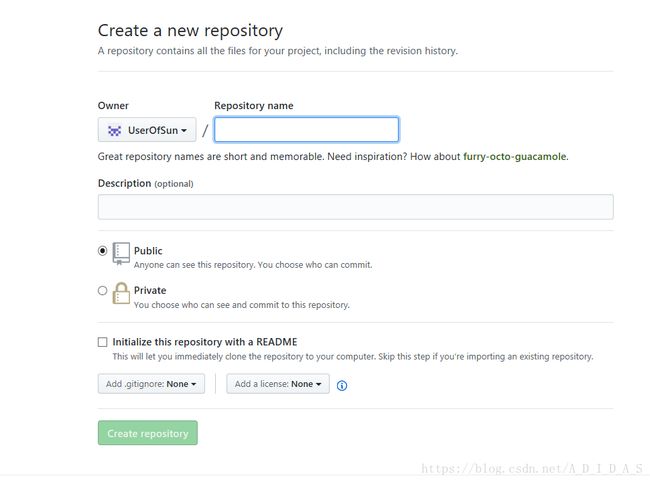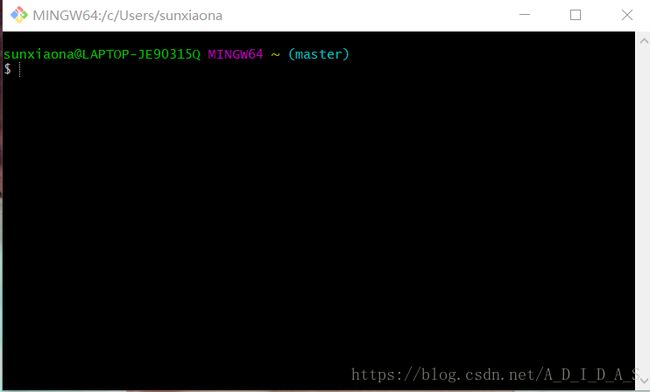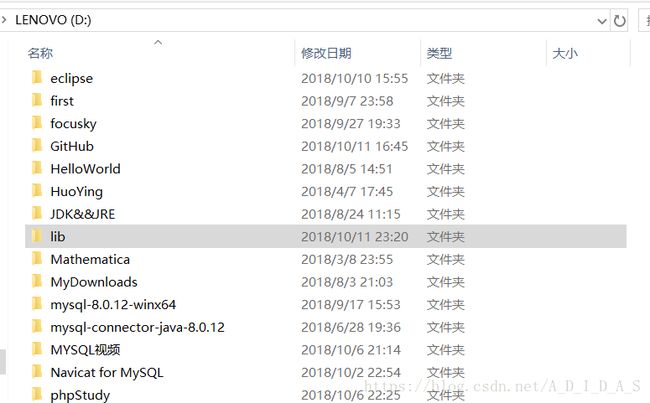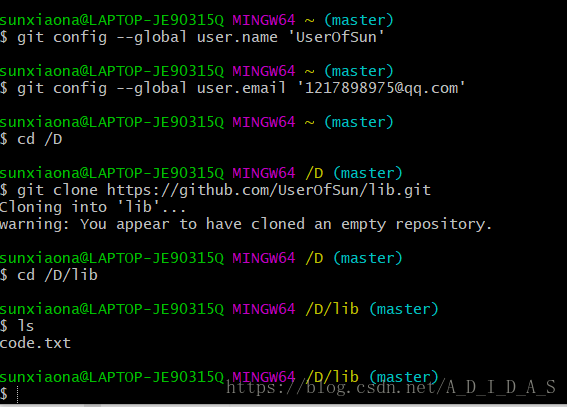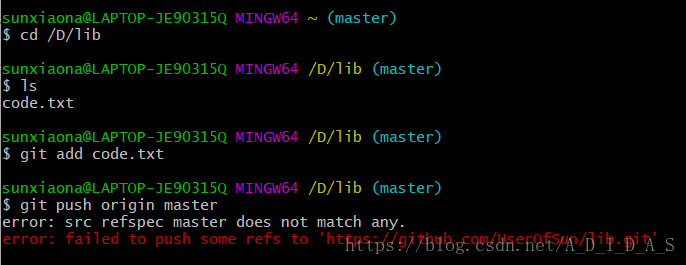GitHub新手入门
为什么要用GitHub ?
github是一个基于git的代码托管平台,付费用户可以建私人仓库,我们一般的免费用户只能使用公共仓库,也就是代码要公开。Github 由Chris Wanstrath, PJ Hyett 与Tom Preston-Werner三位开发者2008年4月创办。迄今拥有59名全职员工,主要提供基于git的版本托管服务。目前看来,GitHub这场冒险已经胜出。根据来自维基百科关于GitHub的描述,我们可以形象地看出GitHub的增长速度: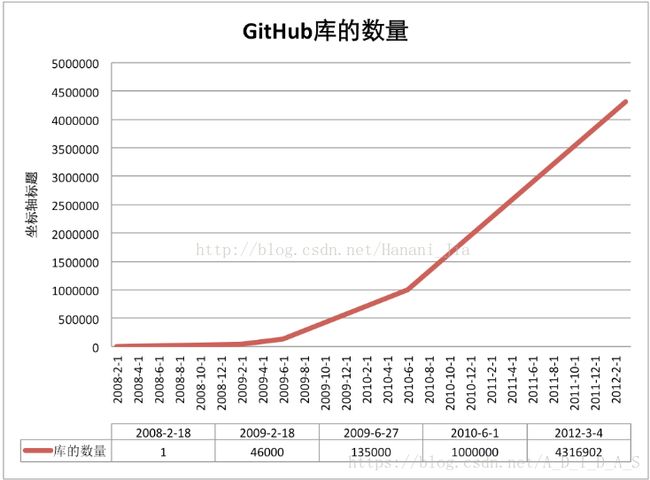
注册GitHub账号
https://github.com/ 是GitHub的官网,我们可以再官网上注册GitHub账号。

然后
注册完账号之后,我们还需要创建一个自己的库,下面是创建库的步骤。
点击右上角的 + 号
进入下面的页面
第一个框填写库的名称,第二个框填写对库的描述。
安装Git Bash
安装Git Bash主要是为了实现一个功能:让自己的电脑克隆一个自己所创建的库,方便自己电脑上的代码同步到Github中你创建的库。
进入到 GitHub 的官网选择适合自己电脑的版本下载。
配置Git Bash
这部分的内容就是非常重要了,前面的注册和下载易班都是比较块的,但是下面的操作就会使小白感到一头雾水了。下面是我在查阅了无数资料之后得出的配置操作
然后我们需要在本地创建一个 ssh key。这个就是像密码的东西,获取并在你的Github里面输入之后,你的电脑就和你的Github联系在一起了。这样以后你就可以随时通过Git Bash 上传你的代码到Github了。

这一行代码是什么意思呢?@前面是你计算机的名字,@后面是你计算机的型号。
下面我们开始获取密钥,下面的操作都是通过一些比较简单的代码来实现的,但是虽然比较简单,我们输入的时候还是要十分细心的,我就输错了好多次…
- ssh-keygen-t rsa -C " 你注册Github的邮箱 "
之后会出现一些让你确认的操作,一路回车(Enter)就可以了
出现下面的内容就说明你的密钥已经创建成功了。

上面的代码中已经指明了你创建的密钥所在的位置,到指定目录下找到后用记事本打开就可以了。
一般会是在这个目录下:
现在我们就要去Github上面添加这个密钥了。
按照下面的步骤操作:

选择Settings,进入下面的界面
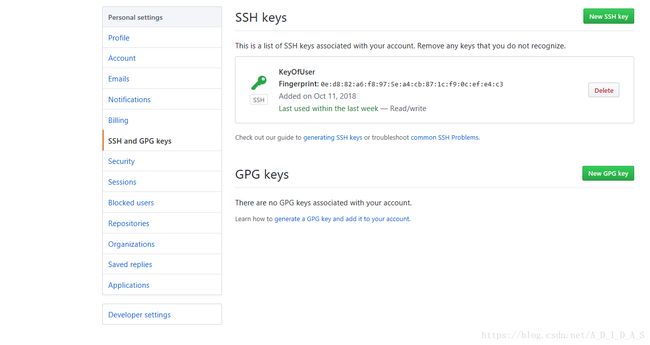
选择 New SSH key,进入下面的界面

Title 可以随便起一个,然后将刚刚打开的记事本中的内容复制到Key下面的框框中。然后Add SSH key即可。
下面回到Git Bash 输入下面的代码来检测是否绑定成功。第一次绑定之后会提示continue,然后我们输入yes之后如果出现:You’ve successfully authenticated, but GitHub does not provide shell access 。就说明你已经成功连接上了Github。
- ssh -T [email protected]
下面来设置以下用户名和邮箱:输入以下代码
克隆Github上的库到本地
然后输入以下命令
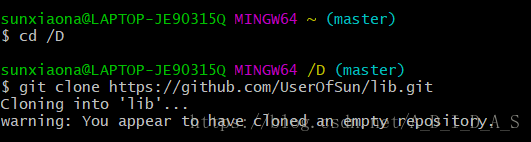
git clone 后面是我们成功创建库之后的网址
在文件夹中创建一个任意类型的文件,我下面创建的是 code.txt
接着在Git Bash 中定位到本地中库的位置
ls语句的作用是查看你目前所定位的文件夹中的文件,输入之后,我们刚刚创建的code.txt文件以及那个出现了。
然后输入
-
git add code.txt
接着我们可以输入 git commit -m “tag”。这句话的意思是给我们刚刚上传的文件做一个备注,方便查找。其中 "tag"中的 tag可以随意改变。 -
本地git仓库目录下为空
-
本地仓库add后未commit
-
git init 错误
解决错误之后再 push。看到以下画面就说明成功了。
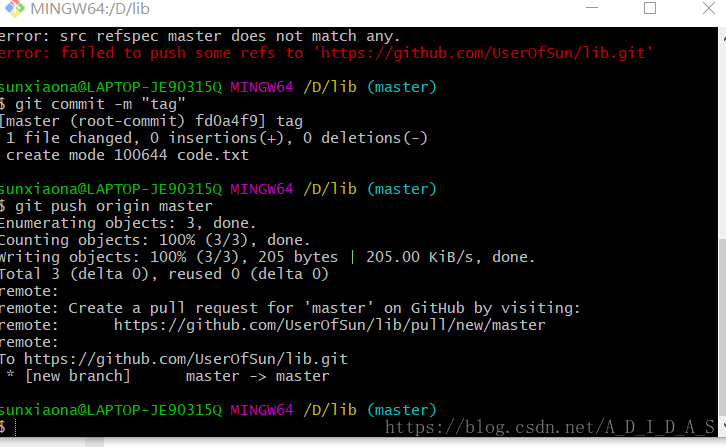
然后登录我们的GitHub就可以看到刚刚的文件已经上传了。
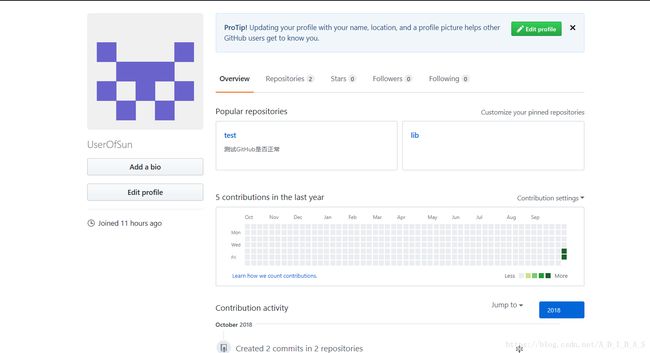
可承接各种项目,有意者加QQ:1217898975